Google Переводчик
НА ЭТОМ СЕРВИСЕ МОГУТ СОДЕРЖАТЬСЯ ПЕРЕВОДЫ, ВЫПОЛНЕННЫЕ С ПОМОЩЬЮ ВЕБ-СЛУЖБЫ КОМПАНИИ GOOGLE. КОМПАНИЯ GOOGLE ОТКАЗЫВАЕТСЯ ОТ ВСЕХ ГАРАНТИЙ, КАСАЮЩИХСЯ ПЕРЕВОДОВ, ЯВНЫХ ИЛИ ПОДРАЗУМЕВАЕМЫХ, ВКЛЮЧАЯ ЛЮБЫЕ ГАРАНТИИ ТОЧНОСТИ, НАДЕЖНОСТИ И ЛЮБЫЕ ПОДРАЗУМЕВАЕМЫЕ ГАРАНТИИ КОММЕРЧЕСКОЙ ГОДНОСТИ, ПРИГОДНОСТИ ДЛЯ КОНКРЕТНЫХ ЦЕЛЕЙ И НЕНАРУШЕНИЯ ПРАВ ИНТЕЛЛЕКТУАЛЬНОЙ СОБСТВЕННОСТИ.
Подробные руководства Nikon Corporation (далее «Nikon») переведены для вашего удобства с помощью программного обеспечения для перевода на базе веб-службы Google Переводчик. Были предприняты все возможные усилия для обеспечения точности перевода, однако ни один автоматический перевод не является идеальным и не предназначен для замены переводов, выполненных людьми. Переводы предоставляются «как есть» в качестве сервиса для пользователей подробных руководств Nikon. Не дается никаких гарантий, явных или подразумеваемых, в отношении точности, надежности или правильности любых переводов, сделанных с английского языка на любой другой язык. Некоторый контент (например, изображения, видео, контент в формате Flash Video и т. д.) может быть переведен неточно из-за ограничений программного обеспечения для перевода.
Официальный текст содержится в версиях подробных руководств на английском языке. Любые расхождения или различия, возникшие в переводе, не являются обязывающими и не имеют юридической силы с точки зрения соблюдения или исполнения законодательства. При возникновении любых вопросов, связанных с точностью информации, содержащейся в переведенных подробных руководствах, следует обращаться к версии руководств на английском языке (официальная версия).
g2: Пользовательские элементы управления
Кнопка G U A Меню пользовательских настроек
Выберите операции, выполняемые в режиме видео, с помощью колец объектива, кнопок камеры и дисков управления.
-
Выберите роли, которые играют элементы управления ниже. Выделите нужный элемент управления и нажмите J .
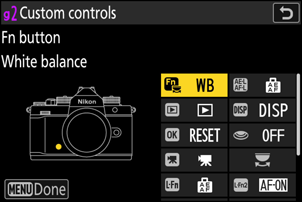
Вариант 6 [ Кнопка Fn ] V [ Кнопка АЭ-Б/АФ-Б ] q [ Кнопка воспроизведения ] D [ кнопка DISP ] p [ кнопка ОК ] G [ Спусковая кнопка затвора ] z [ Кнопка записи видео ] y [ Диски управления ] S [ Кнопка объектива Fn ] 3 [ Кнопка объектива Fn2 ] S [ Кольцо Fn объектива (против часовой стрелки) ] R [ Кольцо Fn объектива (по часовой стрелке) ] T [ Кнопка установки памяти объектива ] l [ Кольцо управления объективом ] -
Роли, которые можно назначать, перечислены ниже. Доступные роли зависят от элемента управления.
Роль Описание K [ Выбрать центральную точку фокусировки ] Нажатие на элемент управления выбирает центральную точку фокусировки. F [ Сохранить положение фокуса ] Удержание элемента управления сохраняет текущее положение фокуса.
- Сохраненное положение можно восстановить с помощью элемента управления, которому назначено [ Вызов положения фокуса ] («вызов из памяти»).
-
При сохранении положения фокуса вы можете выбрать, можно ли вызвать его с помощью любого из элементов управления, которому назначено [ Вызов положения фокуса ] ([ Сохранить для всех ]), или с помощью только определенного элемента управления ([ Сохранить индивидуально ]).
-
Для получения дополнительной информации см. «Сохранение и вызов положений фокусировки» ( 0 Сохранение и вызов положений фокусировки ).
H [ Вызов положения фокуса ] Нажатие на элемент управления вызывает положение фокуса, сохраненное с помощью элемента управления, которому было назначено [ Сохранить положение фокуса ].
- Для получения дополнительной информации см. «Сохранение и вызов положений фокусировки» ( 0 Сохранение и вызов положений фокусировки ).
z [ Переключить глаза ] Нажмите элемент управления, чтобы выбрать глаз, используемый для фокусировки, когда камера обнаруживает глаза человека или животного на портрете. A [ АФ-ВКЛ ] Нажмите элемент управления, чтобы сфокусироваться с помощью автофокуса.
- Если для режима фокусировки выбран AF-C , камера будет фокусироваться со скоростью, выбранной для пользовательской настройки g5 [ Скорость AF ].
G [ Быстрый AF-ON ] Нажмите элемент управления, чтобы сфокусироваться с помощью автофокуса.
- Если для режима фокусировки выбран AF-C , камера будет фокусироваться с максимальной скоростью независимо от значения, выбранного для пользовательской настройки g5 [ Скорость AF ].
F [ Только фиксация АФ ] Фокус блокируется, пока элемент управления нажат. E [ Блокировка автоэкспозиции (удерживать) ] Экспозиция блокируется при нажатии элемента управления. Блокировка экспозиции не заканчивается, когда начинается запись. Экспозиция остается заблокированной до тех пор, пока элемент управления не будет нажат второй раз или пока не истечет таймер режима ожидания. N [ Блокировка баланса белого (удерживать) ] Если для баланса белого выбрано [ Auto ] или [ Natural light auto ], баланс белого будет блокироваться при нажатии элемента управления (блокировка баланса белого). Блокировка баланса белого не прекращается при начале записи. Однако блокировка будет разблокирована при повторном нажатии на кнопку или при истечении таймера режима ожидания. O [ Блокировка AE/AWB (удерживать) ] Экспозиция блокируется при нажатии элемента управления. Баланс белого также будет заблокирован, если для баланса белого выбрано [ Авто ] или [ Автоматический естественный свет ]. Блокировка экспозиции и баланса белого не заканчивается, когда начинается запись. Однако блокировка будет разблокирована при повторном нажатии на кнопку или при истечении таймера режима ожидания. C [ Только блокировка автоэкспозиции ] Экспозиция блокируется, пока нажат элемент управления. B [ Блокировка АЭ/АФ ] Фокусировка и экспозиция блокируются, пока нажат элемент управления. K [ Переключить FX / DX ] Нажмите элемент управления для переключения между областями изображения [ FX ] и [ DX ]. p [ Помощь в просмотре ] Нажмите элемент управления, чтобы выбрать [ ВКЛ ] для пользовательской настройки g10 [ Помощь при просмотре ]. Нажмите еще раз, чтобы выбрать [ ВЫКЛ ]. L [ Беззвучный режим ] Нажмите элемент управления, чтобы включить беззвучный режим. Нажмите еще раз, чтобы отключить. M [ Циклическое отображение информации в режиме реального времени ] Нажимайте элемент управления, чтобы циклически отображать режим съемки. Тип и содержимое доступных дисплеев можно выбрать с помощью пользовательских настроек g15 [ Индикация съемки с пользовательским монитором ] и g16 [ Индикация съемки с пользовательским видоискателем ]. b [ Отображение информации в режиме реального времени выключено ] Нажмите элемент управления, чтобы скрыть значки и другую информацию на экране съемки. Нажмите еще раз для просмотра. b [ Сетка кадрирования ] Нажмите элемент управления, чтобы отобразить сетку кадрирования. Чтобы скрыть сетку, снова нажмите элемент управления. Тип отображения можно выбрать с помощью пользовательской настройки g13 [ Тип сетки ]. p [ Увеличение вкл./выкл. ] Нажмите элемент управления, чтобы увеличить изображение в области вокруг текущей точки фокусировки. Нажмите еще раз, чтобы отменить масштабирование. D [ Виртуальный горизонт ] Нажмите элемент управления, чтобы включить отображение виртуального горизонта. Нажмите еще раз, чтобы скрыть дисплей. Тип отображения можно выбрать с помощью пользовательской настройки d16 [ Тип виртуального горизонта ]. W [ Отображение выделения фокуса ] Нажмите элемент управления один раз, чтобы включить выделение контуров фокуса, когда для режима фокусировки выбран ручной фокус. Нажмите еще раз, чтобы прекратить фокусировку. 8 [ Включить / отключить сенсорную Fn ] Нажмите элемент управления, чтобы включить или отключить сенсорную Fn. O [ МОЕ МЕНЮ ] Нажмите элемент управления, чтобы отобразить «МОЕ МЕНЮ». 3 [ Доступ к верхнему элементу в МОЕ МЕНЮ ] Нажмите элемент управления, чтобы перейти к верхнему элементу в «МОЕ МЕНЮ». Выберите этот параметр для быстрого доступа к часто используемому пункту меню. K [ Воспроизведение ] Нажмите элемент управления, чтобы начать воспроизведение. l [ Воспроизведение с фильтром ] Нажмите элемент управления для просмотра только изображений, которые соответствуют критериям, выбранным для [ Критерии воспроизведения с фильтром ] в меню воспроизведения. N [ Отфильтрованное воспроизведение (выберите критерии) ] Нажмите элемент управления, чтобы перейти к [ Критерии воспроизведения с фильтром ] в меню воспроизведения. 9 [ Диапазон тона шаблона ] Нажимайте элемент управления, чтобы переключаться между вариантами диапазона тонов шаблона зебры ( 0 Диапазон тонов шаблона ). 1 [ Запись видео ] Нажмите элемент управления, чтобы начать запись. Нажмите еще раз, чтобы закончить запись. J [ Выберите область изображения ] Нажмите элемент управления и поверните диск управления, чтобы выбрать область изображения для видео. Обратите внимание, что область изображения нельзя изменить во время записи. E [ Компенсация экспозиции ] Когда диск компенсации экспозиции повернут в положение C , компенсацию экспозиции можно отрегулировать, удерживая элемент управления и вращая диск управления, или вращая кольцо управления объективом. 9 [ Чувствительность ISO ] Когда диск чувствительности ISO повернут в положение C , чувствительность ISO можно отрегулировать либо удерживая элемент управления и поворачивая диск управления, либо вращая кольцо управления объективом. m [ Баланс белого ] Удерживая элемент управления, поверните главный диск управления, чтобы отрегулировать баланс белого для видео. Некоторые параметры предлагают дополнительные параметры, которые можно выбрать, вращая вспомогательный диск управления. h [ Установить Picture Control ] Нажмите элемент управления и поверните диск управления, чтобы выбрать Picture Control . y [ Активный D-Lighting ] Нажмите элемент управления и поверните диск управления, чтобы настроить активный D-Lighting для видео. h [ Смягчение кожи ] Нажмите элемент управления и поверните диск управления, чтобы отрегулировать смягчение кожи. i [ Баланс впечатления портрета ] Нажмите элемент управления и поверните диск управления, чтобы выбрать режим баланса портретного изображения. w [ Замер ] Нажмите элемент управления и поверните диск управления, чтобы выбрать параметр измерения для использования во время записи видео. z [ Режим фокусировки/Режим зоны АФ ] Удерживая элемент управления, поверните главный диск управления, чтобы выбрать режим фокусировки, и вспомогательный диск управления, чтобы выбрать режим зоны АФ. 9 [ Блокировка точки фокусировки ] Чтобы заблокировать выбор точки фокусировки, удерживайте элемент управления, используя мультиселектор, чтобы выбрать точку фокусировки. H [ Чувствительность микрофона ] Нажмите элемент управления и поверните диск управления, чтобы отрегулировать чувствительность микрофона. X [ Фокус (М/А) ] Кольцо управления объективом можно использовать для ручной фокусировки независимо от выбранного параметра режима фокусировки. Чтобы перефокусироваться с помощью автофокусировки, нажмите спусковую кнопку затвора наполовину или нажмите элемент управления, которому назначена функция AF-ON. q [ Мощность диафрагмы ] Поверните кольцо управления объективом, чтобы отрегулировать диафрагму. [ Нет ] Контроль не влияет.
- Сила диафрагмы доступна только в режимах А и М.
- Дисплей может мерцать во время регулировки диафрагмы.
Диски управления
Дискам управления можно присвоить следующие роли. Чтобы просмотреть параметры, выделите элементы и нажмите 2 .
| Роль | Описание |
|---|---|
| [ Настройка экспозиции ] | Поменяйте местами главный и вспомогательный диски управления в выбранных режимах. Нажмите 4 или 2 , чтобы выделить режим, и 1 или 3 , чтобы переключить роли. |
| [ Выбор режима фокусировки/зоны АФ ] | Переключайте функции, вращая главный и вспомогательный диски управления, удерживая элемент управления, которому был назначен [ Режим фокусировки/Режим зоны АФ ], с помощью пользовательской настройки g2 [ Пользовательские элементы управления ]. |
| [ Роль масштабирования вспомогательного диска управления ] | Выберите роль вспомогательного диска управления на дисплее масштабирования.
|

